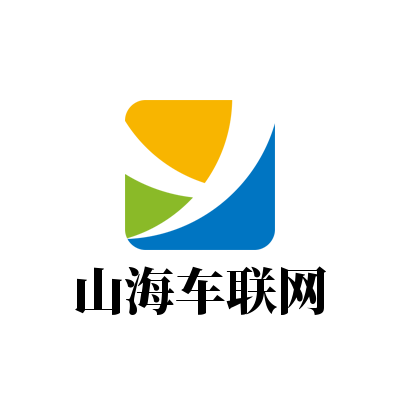在搭建PHP开发环境时,phpMyAdmin是一个非常实用的工具,它可以帮助我们轻松管理MySQL数据库。今天就用简单的步骤带大家完成它的安装!👇
首先,确保你的服务器已经安装了LAMP或LNMP环境(Linux + Apache/Nginx + MySQL/MariaDB + PHP)。然后,按照以下步骤操作:
🎯 第一步:下载phpMyAdmin
访问phpMyAdmin官网(https://www.phpmyadmin.net/),选择适合你当前PHP版本的稳定版进行下载。推荐使用最新稳定版,确保兼容性。
💻 第二步:上传并解压
将下载好的压缩包上传到服务器的`/var/www/html`目录下,并解压。例如:
```bash
sudo tar -xvzf phpMyAdmin-latest-all-languages.tar.gz -C /var/www/html/
```
🌐 第三步:配置文件设置
进入解压后的目录,复制示例配置文件并编辑:
```bash
cd /var/www/html/phpMyAdmin
sudo cp config.sample.inc.php config.inc.php
sudo nano config.inc.php
```
找到`$cfg['blowfish_secret']`字段,随机填写一串字符保存即可。
🔒 第四步:设置权限
为了安全起见,设置适当的文件权限:
```bash
sudo chown -R www-data:www-data /var/www/html/phpMyAdmin
sudo chmod -R 755 /var/www/html/phpMyAdmin
```
🚀 第五步:访问与登录
通过浏览器访问`http://your-server-ip/phpMyAdmin`,输入MySQL用户名和密码即可开始管理数据库啦!
💡 提示:如果遇到问题,可以查看官方文档或社区论坛获取帮助哦!💪
希望这篇简明教程对你有所帮助,快来试试吧!✨